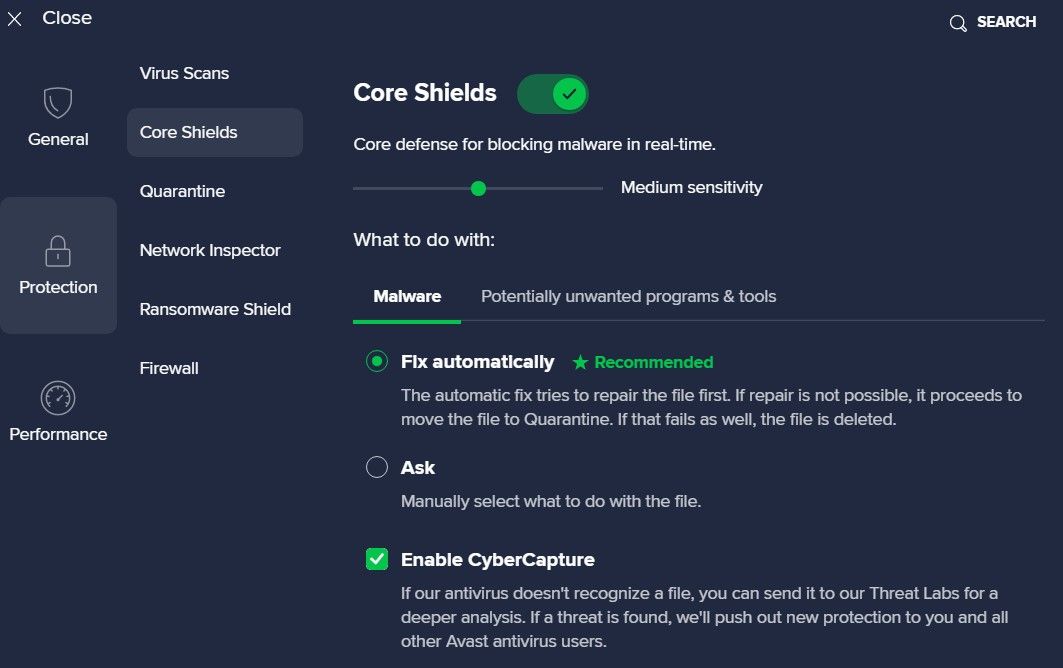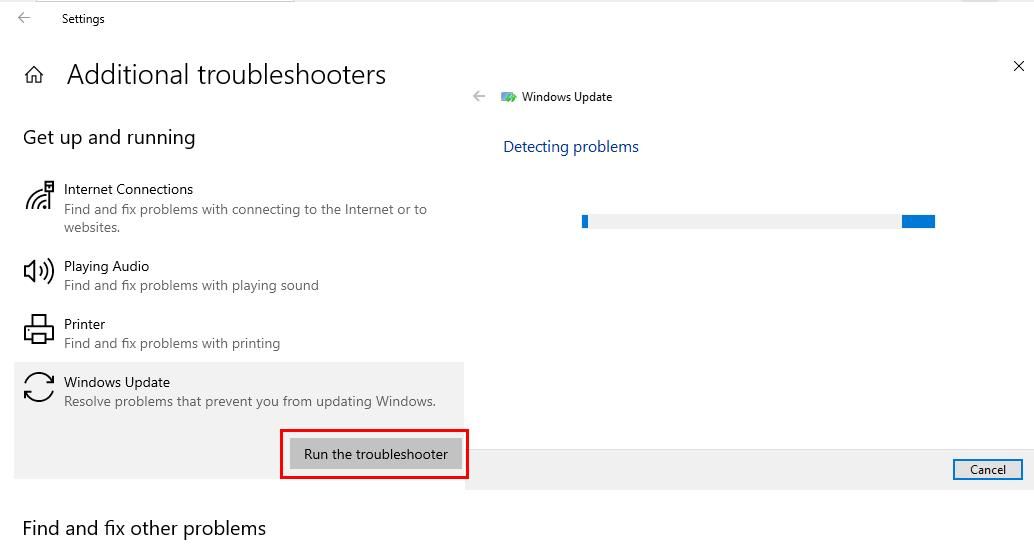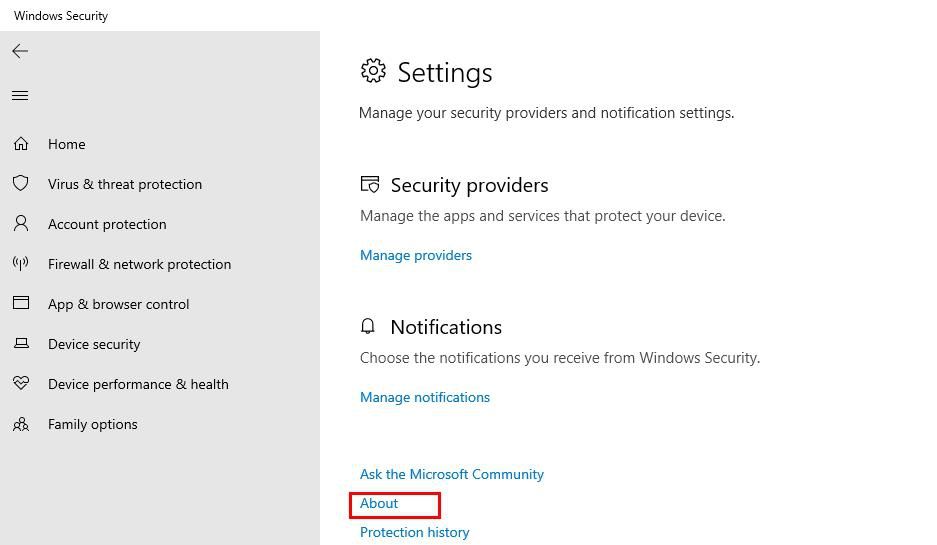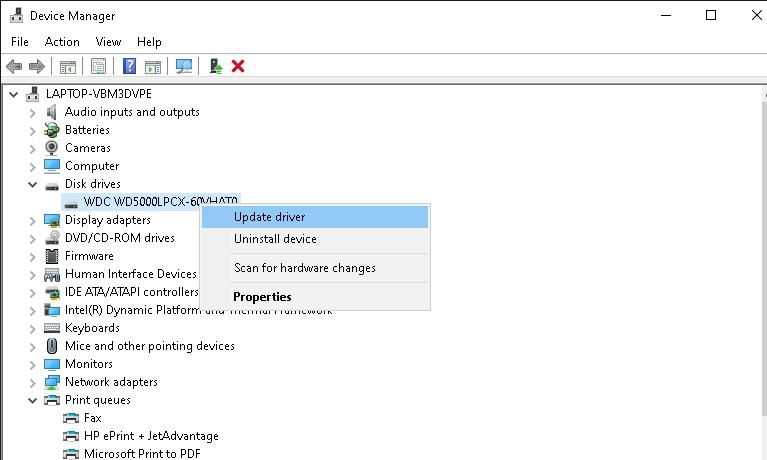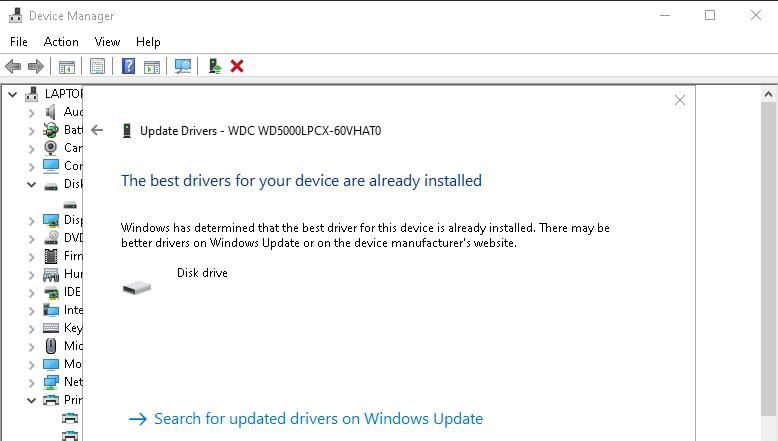Избавьтесь от кода ошибки 0x8007007E с помощью этого руководства для Windows.
Ошибки Windows могут пугать независимо от того, являетесь ли вы технически подкованным профессионалом или обычным пользователем. В зависимости от степени серьезности, они появляются, когда вы их меньше всего ожидаете, и обычно будут сохраняться до тех пор, пока вы их не устраните.
Появление кодов ошибок — неотъемлемая часть цифрового мира, и хотя некоторые из них редки, большинство кодов ошибок распространены и обычно возникают из-за небольших триггеров. С этой целью мы проанализируем ошибку 0x8007007E и поймем, почему она появляется. Мы также рассмотрим различные решения для предотвращения любых повторений в будущем.
- Что такое код ошибки 0x8007007E и что его вызывает?
- 1. Отключите все брандмауэры и стороннее антивирусное программное обеспечение
- 2. Запустите средство устранения неполадок Центра обновления Windows
- 3. Проверьте и обновите Microsoft Defender
- 4. Обновите драйверы Windows
- 5. Запустите чистую загрузку
- 6. Восстановить поврежденные файлы
- 7. Установите автономный установщик NET Framework 4.7
- Избавление от разочарования в коде ошибки
Что такое код ошибки 0x8007007E и что его вызывает?
Код ошибки 0x8007007E появляется при попытке настроить программу. Он также может появиться при попытке обновить Windows или стороннее приложение. По этой причине 0x8007007E часто называют «Ошибкой обновления».
Сообщение об ошибке, сопровождающее этот код, обычно гласит: “Указанный модуль не найден”, “Не удалось установить обновление” или “Windows обнаружила неизвестную ошибку”.
Корпорация Майкрософт регулярно выпускает обновления для функций, безопасности и операционной системы, чтобы ваш компьютер функционировал оптимально и результативно. Однако, несмотря на все усилия, служба обновления Windows иногда не работает должным образом, что приводит к ошибке 0x8007007E.
Эта ошибка часто возникает, когда в программе отсутствует или поврежден DLL или системный файл. В конце концов, эти файлы являются неотъемлемыми компонентами, которые помогают приложениям эффективно функционировать. Кроме того, такие проблемы, как поврежденные сектора и ошибки диска, также могут влиять на производительность DLL-файлов.
Если на вашем компьютере установлены неисправные, устаревшие или несовместимые драйверы, эта ошибка может появляться при установке нового оборудования или после обновления системы. Кроме того, простые операции, такие как установка нескольких программ, могут вызывать конфликты программного обеспечения и вызывать этот код ошибки.
Другие проблемы, такие как атаки вредоносных программ и конфликтующие сторонние приложения, также могут влиять на системные файлы и вызывать этот код ошибки.
1. Отключите все брандмауэры и стороннее антивирусное программное обеспечение
Лучшим решением этой ошибки является временное отключение вашего антивируса и отключение всех активных брандмауэров Microsoft Defender. Чтобы отключить антивирусное программное обеспечение сторонних производителей, щелкните правой кнопкой мыши по его значку в системном трее и выберите опцию быстрого отключения. В качестве альтернативы откройте антивирусное приложение и отключите его в меню Настроек.
После установки нужной программы не забудьте включить все брандмауэры и антивирусные программы. В противном случае вы рискуете столкнуться с вредоносным ПО и другими проблемами безопасности системы, влияющими на ваш компьютер.
2. Запустите средство устранения неполадок Центра обновления Windows
Средство устранения неполадок Центра обновления Windows — это ценный инструмент, который помогает вам идентифицировать и устранять коды ошибок и другие проблемы, связанные с обновлениями Windows.
Чтобы получить доступ к этому средству устранения неполадок, откройте приложение «Настройки» и нажмите «Обновления и безопасность». Затем выберите «Устранение неполадок» > «Дополнительные средства устранения неполадок». В разделе Получение и запуск нажмите Центр обновления Windows > Запустить средство устранения неполадок.
Это инициирует процесс устранения неполадок, и вам придется некоторое время подождать его завершения. Если возникнут какие-либо проблемы, средство устранения неполадок немедленно устранит их. После этого перезагрузите устройство и попробуйте установить программу еще раз.
3. Проверьте и обновите Microsoft Defender
Проверка и обновление Microsoft Defender на вашем устройстве жизненно важны, особенно если код ошибки появляется из-за заражения вредоносным ПО. Microsoft Defender обычно обновляется автоматически, но если обновления Windows не работают, это также влияет на Microsoft Defender.
Чтобы убедиться в его актуальности, вы должны проверить и сравнить его текущую версию с обновленным выпуском системы безопасности Microsoft. Сначала найдите Безопасность Windows в меню «Пуск», откройте его и перейдите к Настройкам > О программе.
] Обратите внимание на отображаемую информацию и сравните ее с информацией на странице обновления Microsoft Defender в разделе Последнее обновление Security Intelligence.
Если они совпадают, вы можете быть уверены, что ваш Microsoft Defender обновлен. В противном случае вы загружаете текущую версию для своей системы и обновляете Defender вручную.
4. Обновите драйверы Windows
Другим решением ошибки 0x8007007E является обновление или исправление устаревших или поврежденных драйверов устройств. Например, если код ошибки появляется при попытке использования принтера, вам следует сосредоточиться на драйверах вашего принтера.
Хотя эти драйверы обновляются автоматически, вы также можете выполнить обновление вручную, особенно если у вас возникает этот код ошибки.
Для этого введите Диспетчер устройств в строке поиска Windows или панели управления. Когда он откроется, щелкните правой кнопкой мыши по названию диска, который вы хотите обновить, и выберите Обновить драйвер> Автоматический поиск драйверов.
Убедитесь, что у вас стабильное сетевое подключение во время выполнения поиска. Если драйверы вашего устройства соответствуют требованиям, вы получите уведомление о том, что у вас есть лучшие драйверы для вашего устройства. Но если драйверы устарели, Windows установит обновленную версию.
После завершения установки перезагрузите устройство.
5. Запустите чистую загрузку
Если коды ошибок сохраняются даже после попытки использования предыдущих решений, возможно, потребуется выполнить чистую загрузку. Чистая загрузка помогает проверить, не является ли стороннее приложение причиной конфликтов с системными процессами.
Если после выполнения чистой загрузки вы заметили, что ошибка исчезает, это означает, что ошибка вызвана одним из отключенных приложений или служб. Теперь медленно повторно включайте их одно за другим, пока ошибка не вернется.
Причиной является любое приложение или служба, которые вы только что повторно активировали. Теперь вы можете удалить его или, если это важное приложение или служба, проверить, есть ли для него какие-либо обновления.
6. Восстановить поврежденные файлы
Восстановление поврежденных системных файлов — это еще одно решение проблемы с кодом ошибки 0x8007007E. Один из лучших способов выполнить это исправление — использовать проверку системных файлов (SFC), которая идентифицирует и восстанавливает неработоспособные файлы.
После запуска сканирования вы можете повторить свою первоначальную задачу, чтобы подтвердить, что ошибка устранена.
7. Установите автономный установщик NET Framework 4.7
Успешное функционирование многих программных приложений зависит от некоторых версий и компонентов .NET Framework. Некоторые из этих компонентов представляют собой DLL-файлы или записи реестра. Итак, если требуемая версия или компонент отсутствуют или повреждены, это может привести к появлению кодов ошибок, таких как 0x8007007E.
Чтобы решить эту проблему, установите последнюю версию Microsoft NET Framework от службы поддержки Microsoft.
Если последнее обновление уже установлено на вашем устройстве, вы получите сообщение следующего содержания: На этом компьютере уже установлена платформа .NET Framework 4.7.2 или более поздняя версия.
В противном случае установка продолжится без проблем. После успешного завершения установки перезагрузите компьютер. Проблема должна быть решена, что позволит вам продолжить работу.
Избавление от разочарования в коде ошибки
Все коды ошибок могут вызывать разочарование, и ошибка 0x8007007E не является исключением. Однако, вооружившись этими решениями, вы можете эффективно устранять неполадки и устранять это раздражающее всплывающее окно.
Хотя некоторые шаги просты, другие требуют терпения и системного подхода, чтобы не вызывать дополнительных осложнений. Какой бы метод вы ни использовали, следуйте инструкциям надлежащим образом, и этот код ошибки войдет в историю.